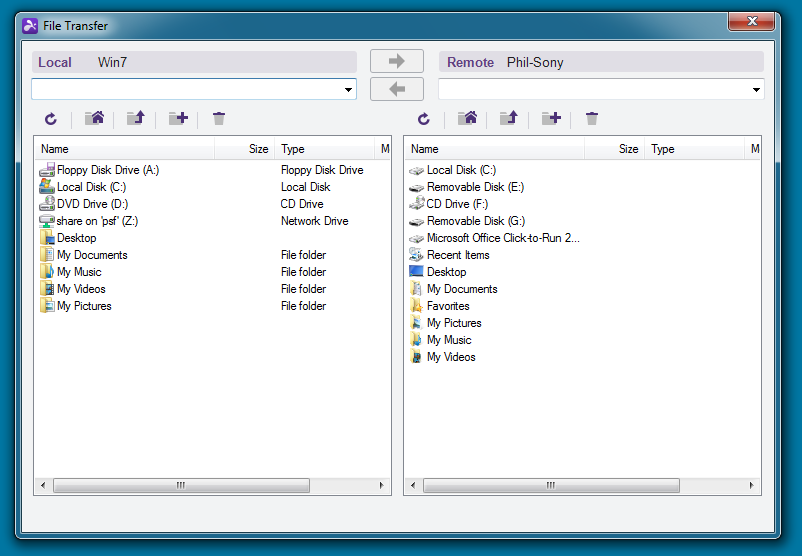Splashtop transfert de fichiers
Le transfert de fichiers est maintenant disponible dans Splashtop Business Access ! Vous pouvez transférer des fichiers et des dossiers, dans les deux sens, entre ordinateurs Windows ou Mac.
Étapes pour commencer à utiliser le transfert de fichiers:
1. Installer Splashtop Streamer et Splashtop Business app.
Le transfert de fichiers est supporté dans la version 2.6.5.5.2 ou plus récente de l'application Splashtop Streamer et Splashtop Business.
Vous pouvez télécharger les dernières versions sur www.splashtop.com/download.
Note : Le transfert de fichiers n'est disponible que sur Windows et Mac.
Cette fonction est disponible uniquement dans les version bureau (pas dans la version Windows Modern UI)
2. Se connecter à l'ordinateur cible
La fonction de transfert de fichiers est appelée à partir d'une session. Veuillez d'abord vous connecter à l'ordinateur sur lequel vous souhaitez transférer les fichiers.
3. Lancez le gestionnaire de fichiers à partir de la barre de contrôle.
transfert de fichiers.gif
Utilisez l'interface du gestionnaire de fichiers pour transférer des fichiers.
Vous pouvez télécharger des fichiers de l'ordinateur local vers l'ordinateur distant, télécharger des fichiers à partir de l'ordinateur distant, organiser les fichiers, etc.
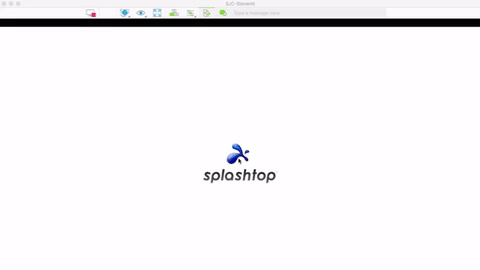 Activation Transfert de fichier Splashtop
Activation Transfert de fichier Splashtop4. Fermez le gestionnaire de fichiers pour revenir à la commande à distance du bureau.
Limites
- Lorsque le gestionnaire de fichiers est ouvert, vous ne pouvez pas contrôler le bureau distant en même temps. Fermez le gestionnaire de fichiers pour revenir à la commande à distance du bureau.
- Dans le gestionnaire de fichiers, utilisez les flèches gauche et droite pour lancer le transfert de fichiers. Nous ne supportons pas actuellement le transfert de fichiers par glisser-déposer.
- La suppression des fichiers verrouillés par Windows (par exemple, les fichiers système ou les fichiers privilégiés qui nécessitent une authentification UAC) ne fonctionne pas.
- La taille maximale du fichier pouvant être transféré est de 4 Go.
- Exploitation forestière
- Les administrateurs peuvent voir un enregistrement de toutes les activités de transfert de fichiers en se connectant à la console Web et en allant dans Journaux > Transferts de fichiers.
Désactiver le transfert de fichiers
Le transfert de fichiers peut être désactivé via la console web si vous ne voulez pas que quelqu'un de votre équipe puisse transférer des fichiers.
Comme pour les autres politiques informatiques, seul le propriétaire de l'équipe peut effectuer cette configuration. Par défaut, le transfert de fichiers est activé.
Related Articles
Comment effectuer un Wake-on-LAN avec l'application Splashtop? (WoL)
Suivre Soutien 25 septembre 2020 22:24 Splashtop Business Access *, Remote Support * et Splashtop Personal (anciennement appelé Splashtop 2 ) fournissent une méthode pour effectuer Wake-on-LAN (WoL) qui est similaire à Splashtop v1.x. Cependant, ce ...Splashtop Visualisation des ordinateurs
Pour visualiser ou administrer des ordinteurs distants, vous pouvez soit : - accéder en web via my.splashtop.com/computers - avec l'application Splashtop Remote Support Actuellement vous pouvez rencontrer des difficultés sur la version web (elle ...Zoom monétisation de visioconférences
Voici plusieurs possibilités : Zoom Event : C'est une plateforme qui permet de créer de évènement en ligne (ça gère les inscriptions, le paiement, ...). Budget 600 €/an On Zoom : C'est une market place de formation en ligne. (En version Beta, mais ...Zoom email transcription de la réunion et de la synthèse.
✅ Étapes pour vérifier et récupérer le résumé Vérifie si le résumé a été généré : Connecte-toi au portail web de Zoom. Dans le menu de gauche, clique sur « Résumés » (ou « Summaries » en anglais). Consulte l’onglet « Mes résumés » pour voir si celui ...ISL Online Changement de propriétaire AlwaysOn
Note: La fonctionnalité de changement de propriétaire est disponible dans ISL Light ISL Light 4.4.2011.30 ou plus récent. Etape 1 Cliquez sur le bouton "Action" et "Changer de propriétaire". Etape 2 Sélectionnez un nouveau propriétaire et cliquez ...